
钝角内折角钢是由一直线角钢内折呈现钝角而形成的钣金构件,其创建和展开思路与90°内折角钢相同。下面以图22.2.1所示的模型为例,介绍在UG中创建和展开钝角内折角钢的一般过程。
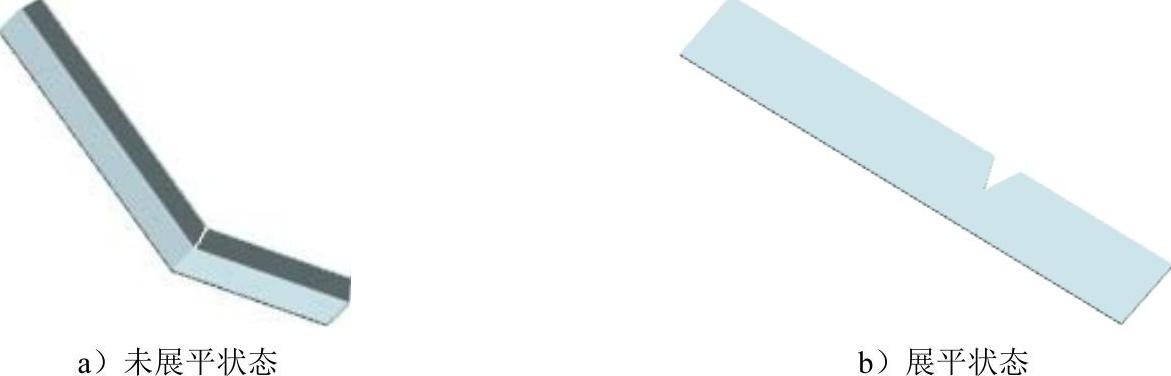
图22.2.1 钝角内折角钢及其展平图样
Task1.创建钝角内折角钢
Step1.新建一个NX钣金模型文件,命名为blunt_angle_iron。
Step2.创建图22.2.2所示的轮廓弯边特征1。选择下拉菜单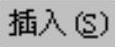
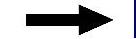

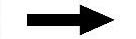
 命令。选取YZ平面为草图平面,绘制图22.2.3所示的截面草图。单击
命令。选取YZ平面为草图平面,绘制图22.2.3所示的截面草图。单击 文本框右侧的
文本框右侧的 按钮,在系统弹出的快捷菜单中选择
按钮,在系统弹出的快捷菜单中选择 选项,然后在
选项,然后在 文本框中输入数值1.0;在
文本框中输入数值1.0;在 下拉列表中选择
下拉列表中选择 选项,在
选项,在 文本框中输入数值15.0;单击
文本框中输入数值15.0;单击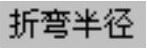 文本框右侧的
文本框右侧的 按钮,在系统弹出的快捷菜单中选择
按钮,在系统弹出的快捷菜单中选择 选项,然后在
选项,然后在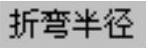 文本框中输入数值1.0;单击
文本框中输入数值1.0;单击 按钮,完成轮廓弯边特征1的创建。
按钮,完成轮廓弯边特征1的创建。
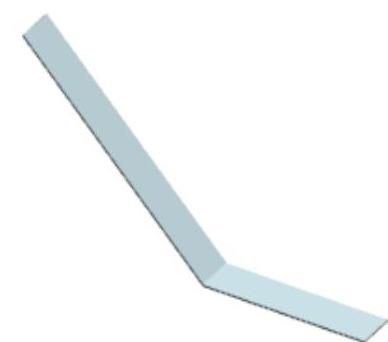
图22.2.2 轮廓弯边特征1
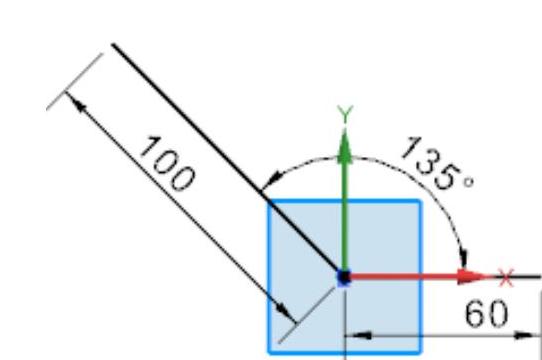
图22.2.3 截面草图(一)
Step3.创建图22.2.4所示的弯边特征1。选择下拉菜单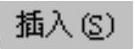
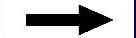


 命令;选取图22.2.5所示的模型边线为线性边,单击
命令;选取图22.2.5所示的模型边线为线性边,单击 按钮,绘制图22.2.6所示的截面草图;在
按钮,绘制图22.2.6所示的截面草图;在 下拉列表中选择
下拉列表中选择 选项;单击
选项;单击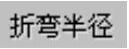 文本框右侧的
文本框右侧的 按钮,在系统弹出的快捷菜单中选择
按钮,在系统弹出的快捷菜单中选择 选项,然后在
选项,然后在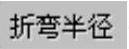 文本框中输入数值1.0;单击
文本框中输入数值1.0;单击 按钮,完成弯边特征1的创建。
按钮,完成弯边特征1的创建。

图22.2.4 弯边特征1
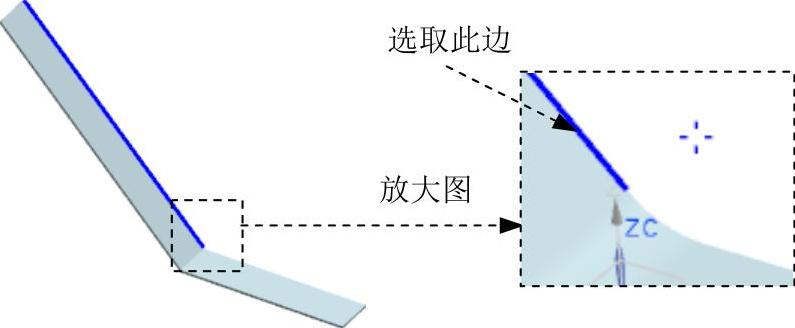
图22.2.5 定义线性边(一)(www.xing528.com)
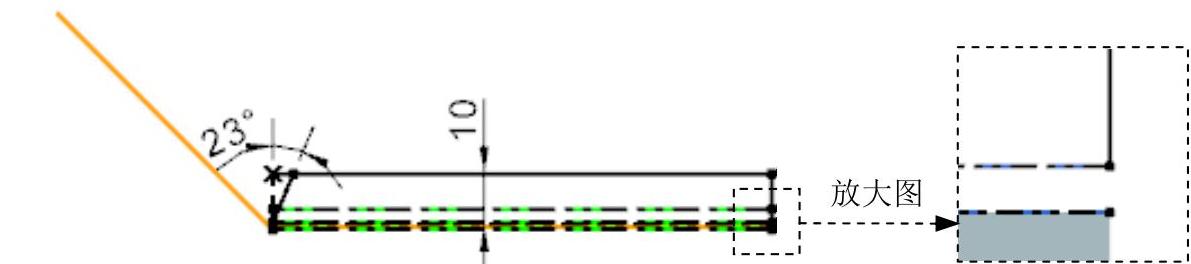
图22.2.6 截面草图(二)
Step4.创建图22.2.7所示的弯边特征2。选择下拉菜单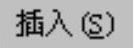
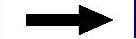

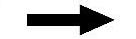
 命令;选取图22.2.8所示的模型边线为线性边,单击
命令;选取图22.2.8所示的模型边线为线性边,单击 按钮,绘制图22.2.9所示的截面草图;在
按钮,绘制图22.2.9所示的截面草图;在 下拉列表中选择
下拉列表中选择 选项;单击
选项;单击 文本框右侧的
文本框右侧的 按钮,在系统弹出的快捷菜单中选择
按钮,在系统弹出的快捷菜单中选择 选项,然后在
选项,然后在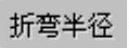 文本框中输入数值1.0;单击
文本框中输入数值1.0;单击 按钮,完成弯边特征2的创建。
按钮,完成弯边特征2的创建。
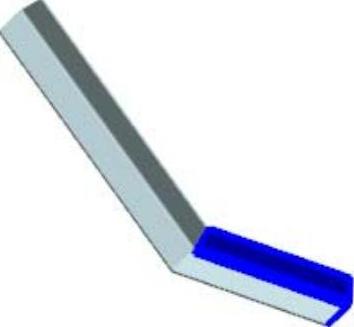
图22.2.7 弯边特征2
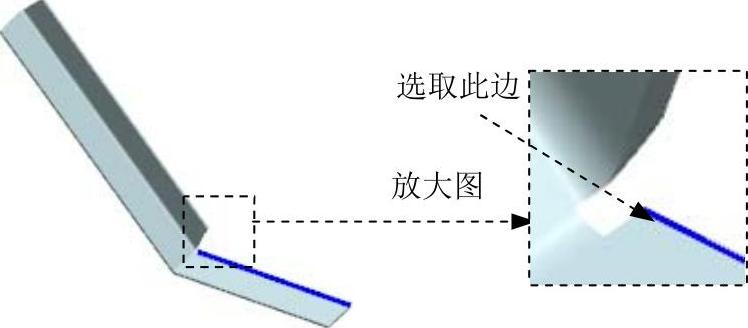
图22.2.8 定义线性边(二)
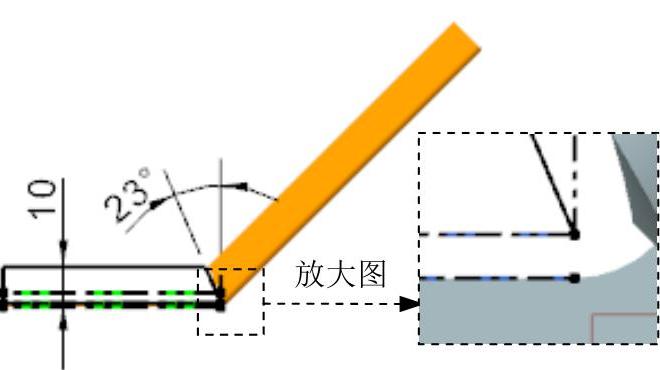
图22.2.9 截面草图(三)
Step5.保存钣金模型。
Task2.展平钝角内折角钢
创建图22.2.1b所示的展平实体。选择下拉菜单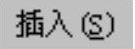


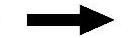
 命令;选取图22.2.10所示的固定面,单击
命令;选取图22.2.10所示的固定面,单击 按钮,完成展平实体的创建;将模型另存为blunt_angle_iron_unfold。
按钮,完成展平实体的创建;将模型另存为blunt_angle_iron_unfold。

图22.2.10 选取固定面
免责声明:以上内容源自网络,版权归原作者所有,如有侵犯您的原创版权请告知,我们将尽快删除相关内容。




